Allgemeine Fragen zu Schlüsseln in Homelok
Wie kann ich Türen öffnen?
Physische Schlüssel
Wenn Sie physische Schlüssel verwenden (Schlüsselkarten, -anhänger oder Armbänder), müssen Sie diese vor den Leser der Türkomponente halten, bis diese grün (Zutritt gewährt) oder rot (Zutritt verweigert) blinkt. Beim Öffnen müssen Sie den Schlüssel so lange vor den Leser halten, bis dieser grün blinkt und eine Öffnung ermöglicht. Es kann vorkommen, dass vor dem grünen Blinken der LED erst ein gelbes Blinken erfolgt.
Bei Online-Türkomponenten ist es besonders wichtig den Schlüssel so lange vorzuhalten, bis entweder grün oder rot signalisiert wird, da die Online-Türkomponenten vor der Öffnung noch Daten zwischen System und Schlüssel austauschen. Dabei kann es sich bspw. um neue Zutrittsrechte oder eine Verlängerung der Mediengültigkeit des Schlüssels handeln.
Digitale Schlüssel
Digitale Schlüssel verwenden Sie, indem Sie den Button Öffnen, im Abschnitt Meine Schlüssel der mobilen App verwenden. Tippen Sie auf den Button und warten Sie auf die Meldung Zutritt gewährt. Es ist nicht notwendig, den Schlüssel für einen längeren Zeitraum dem Leser zu präsentieren.
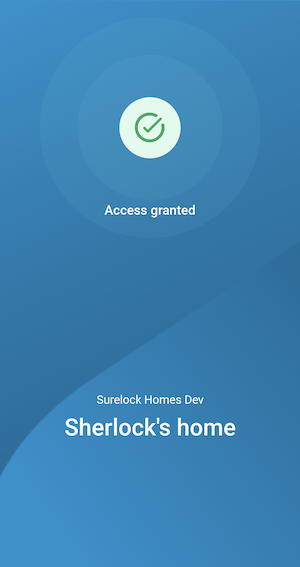 Die Nachricht 'Zutritt gewährt' wird angezeigt, wenn Sie eine Tür erfolgreich öffnen
Die Nachricht 'Zutritt gewährt' wird angezeigt, wenn Sie eine Tür erfolgreich öffnen
Wenn Sie Zugang zu mehreren Türen haben, zeigt die Homelok-App ein Karussell mit Informationskarten aller Türen in der Nähe an, zu denen Sie Zutritt haben. Jede Karte zeigt den Namen der Anlagen sowie den Namen der jeweiligen Tür.
Dieses Karussell wird aktualisiert, wenn Sie sich in der Anlage bewegen und Türen in Reichweite kommen oder diese verlassen. Wenn Sie auf den Aktualisieren-Button tippen, könne Sie sich die Türen in Ihrer Nähe anzeigen lassen. Dadurch erscheinen diese vorne im Karussell.
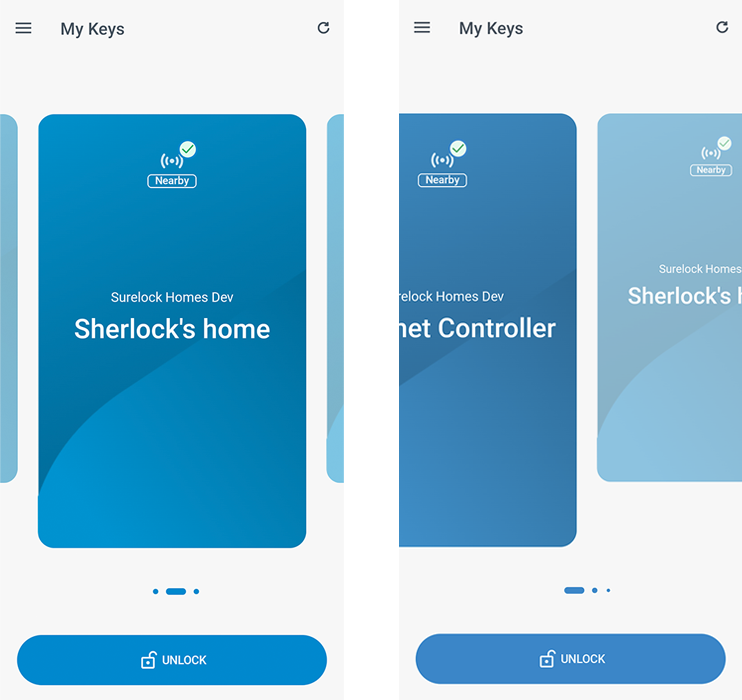 Sie können durch das Karussell wischen, um die Tür zu finden, die Sie öffnen möchten
Sie können durch das Karussell wischen, um die Tür zu finden, die Sie öffnen möchten
Im Karussell werden maximal 15 Türen gleichzeitig angezeigt.
Wenn sich keine Türen in Reichweite befinden, zeigt die App "Suche nach Türen" an. Dies erfolgt, bis Türkomponenten in Reichweite kommen, zu denen Sie Zutritt haben. Sie können auch die Aktualisieren-Schaltfläche verwenden, um die Liste der Türen im Reichweite zu aktualisieren.
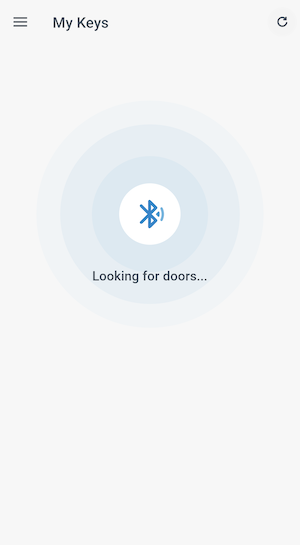 Die Meldung 'Suche nach Türen' wird angezeigt, wenn sich keine Türen in Reichweite befinden
Die Meldung 'Suche nach Türen' wird angezeigt, wenn sich keine Türen in Reichweite befinden
Für Öffnungen mit Apple Wallet-Schlüsseln lesen Sie bitte den Abschnitt zu dieser Art von Schlüssel.
Was soll ich tun, wenn in "Meine Schlüssel" kein Schlüssel angezeigt wird?
Dies kann passieren, wenn Ihnen im Benutzerprofil von einem Immobilien- oder WE-Verwalter kein App-Schlüssel zugewiesen wurde.
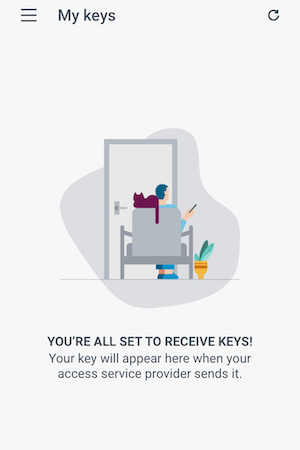 Dieser Bildschirm wird in der Homelok App angezeigt, wenn Sie noch keine aktiven Schlüssel erhalten haben
Dieser Bildschirm wird in der Homelok App angezeigt, wenn Sie noch keine aktiven Schlüssel erhalten haben
Bitten Sie einen Verwalter, Ihnen einen Schlüssel zuzuweisen. Sobald Ihnen ein Schlüssel zugewiesen wurde, tippen Sie auf Aktualisieren, damit der Schlüssel angezeigt wird.
Hinweis: Die Meldung "Suche nach Türen" ist etwas anderes, als die Meldung "Warte auf Schlüssel". Wenn die App anzeigt, dass sie nach „Türen sucht“, bedeutet dies, dass Ihnen ein Schlüssel gesendet wurde, sich aber keine Türkomponenten in Reichweite befinden. Wenn diese Meldung weiterhin angezeigt wird, obwohl sich eine Türkomponente in Reichweite befindet, versuchen Sie Folgendes:
- Stellen Sie sicher, dass Bluetooth auf Ihrem Telefon aktiviert ist.
- Bewegen Sie sich näher an die Tür, zu der Sie Zutritt erhalten möchten.
- Wenn das Problem bestehen bleibt, wenden Sie sich an den Immobilien-Verwalter oder die Person, die Ihnen Zutrittsrechte die gewährt hat.
Wenn Sie über Verwaltungsberechtigungen in Ihrer Anlage oder Wohneinheit verfügen, können Sie diese Option auf zwei Arten aktivieren:
- Wechseln Sie zu Personen, öffnen Sie das Dreipunktmenü neben dem Namen und weisen Sie sich über Schlüssel verwalten einen App Key zu.
- Weisen Sie sich aus der Personen-Detailansicht heraus über das "Schlüssel verwalten"-Icon einen App Key zu.
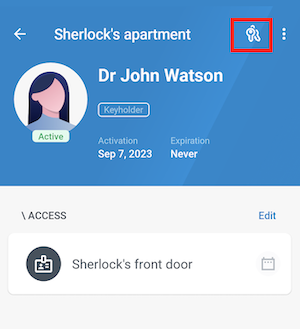 Das Icon 'Schlüssel verwalten' wird nur angezeigt, wenn Sie einen Verwalter-Zugang zu Homelok haben
Das Icon 'Schlüssel verwalten' wird nur angezeigt, wenn Sie einen Verwalter-Zugang zu Homelok haben
Nur Personen mit Verwaltungsrechten, wie bspw. Immobilien- oder WE-Verwalter haben Zugriff auf diese Option. Jede Person muss auch eine E-Mail-Adresse angeben, damit ein -App Key zugewiesen werden kann.
Wählen Sie in der "Schlüssel verwalten"-Ansicht den Zuweisen-Button neben App Key.
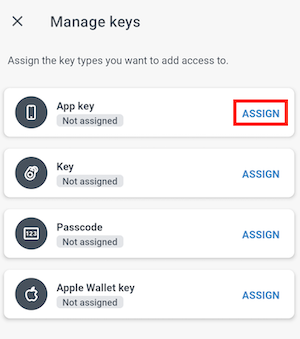 Wählen Sie 'App Key' aus dem Menü 'Schlüssel verwalten' aus, um sicherzustellen, dass der Person ein Schlüssel zugewiesen wurde
Wählen Sie 'App Key' aus dem Menü 'Schlüssel verwalten' aus, um sicherzustellen, dass der Person ein Schlüssel zugewiesen wurde
Jetzt können Sie einen "Öffnen"-Button im Bereich Meine Schlüssel in der Homelok App sehen.
Was soll ich tun, wenn ich versuche, eine Tür zu entsperren und eine "Zutritt verweigert"-Nachricht angezeigt wird?
Sie haben möglicherweise zum gegenwärtigen Zeitpunkt oder generell keinen Zutritt zu der Tür die Sie öffnen möchten. Sie sollten sich an den Gebäude- oder WE-Verwalter wenden, um Ihre Zutrittsrechte und die zugehörigen Zeitpläne zu überprüfen.
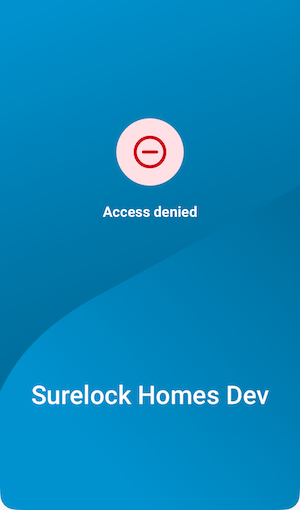 'Zutritt verweigert'-Nachricht
'Zutritt verweigert'-Nachricht
Weitere Informationen zu den verschiedenen Meldungen, die in der Homelok App auftreten können, finden Sie auch im Abschnitt App-Meldungen.
Was soll ich tun, wenn ich versuche, eine Tür zu entriegeln und die elektronische Türkomponente nicht gefunden wird?
Versuchen Sie näher an die Tür zu gehen. Wenn nach mehreren Versuchen das Problem bestehen bleibt, wenden Sie sich an den Immobilien-Verwalter oder die Person, die Ihnen Zutrittsrechte die gewährt hat.
Kann ich Türen öffnen, wenn ich offline bin?
Ja. Auch wenn Ihr Telefon über keine funktionierende Internetverbindung verfügt, können Sie Türen öffnen, zu denen Sie Zutritt haben. In diesem Fall wird in der App die Meldung Keine Internetverbindung angezeigt, die Schaltfläche Öffnen funktioniert jedoch weiterhin.
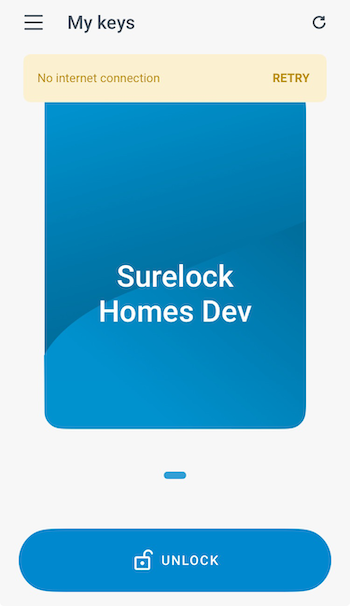 Sie können Türen auch dann öffnen, wenn Ihr Telefon keine Internetverbindung hat
Sie können Türen auch dann öffnen, wenn Ihr Telefon keine Internetverbindung hat
Beachten Sie, dass Sie Türen zwar auch offline öffnen können, aber wenn eine Änderung an Ihren Zutrittsberechtigungen vorgenommen wird, wird diese erst dann übernommen, wenn Ihr Telefon wieder online ist.
 Zurück
Zurück